Overzicht
- Krijg toegang tot verborgen foto’s via het gedeelte Hulpprogramma’s in de Foto’s-app op iOS 18.
- Gebruik het menu met de drie puntjes “…” om een foto of video weer zichtbaar te maken als u zich in het album Verborgen bevindt.
- Als het verborgen album is uitgeschakeld, kunt u het eenvoudig opnieuw activeren via het menu Instellingen.
Heb je foto’s op je iPhone staan die je vergeten bent? Maak je geen zorgen! Deze gids leidt je door het proces van het openen van je verborgen album in iOS 18 en het opnieuw inschakelen van de functie als je deze hebt uitgeschakeld.
Het is van groot belang om de privacy van anderen te respecteren bij het verwerken van verborgen foto’s. Er kunnen namelijk persoonlijke redenen zijn waarom ze verborgen zijn.
Stap voor stap: verborgen iPhone-foto’s bekijken
Om je verborgen foto’s te vinden, start je de Foto’s-app op je iPhone. In de bijgewerkte iOS 18-versie scroll je naar beneden, waar je het album Verborgen vindt in het gedeelte Hulpprogramma’s.
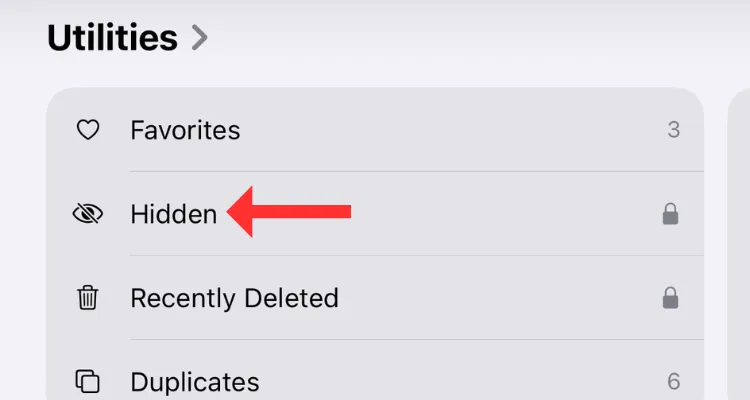
Nadat u erop hebt getikt, drukt u op “Album bekijken” en authenticeert u met Face ID of uw toegangscode om toegang te krijgen tot de verborgen afbeeldingen.
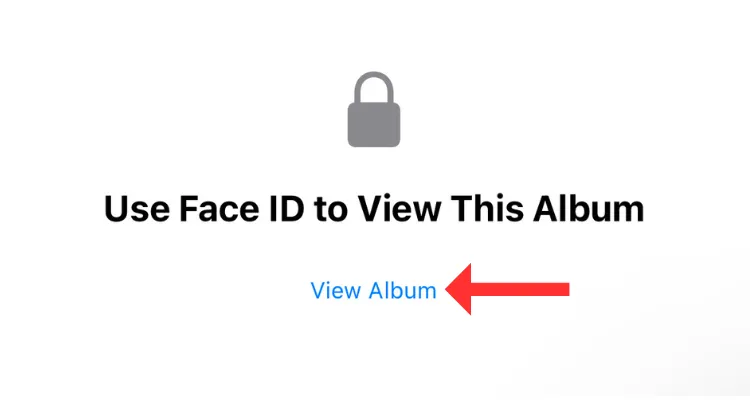
Als u een eerdere versie van iOS gebruikt, vindt u het album Verborgen mogelijk onder ‘Andere albums’. Met het nieuwe ontwerp van iOS 18 staat het gedeelte Hulpprogramma’s echter centraal onder aan het startscherm van de app.
Als je de albumoptie “Verborgen” niet kunt vinden, is het album mogelijk verborgen. Gelukkig is er een manier om het weer zichtbaar te maken (daarover later meer). Het album Verborgen toont al je verborgen foto’s en video’s, die je net als voorheen kunt bekijken en bewerken.
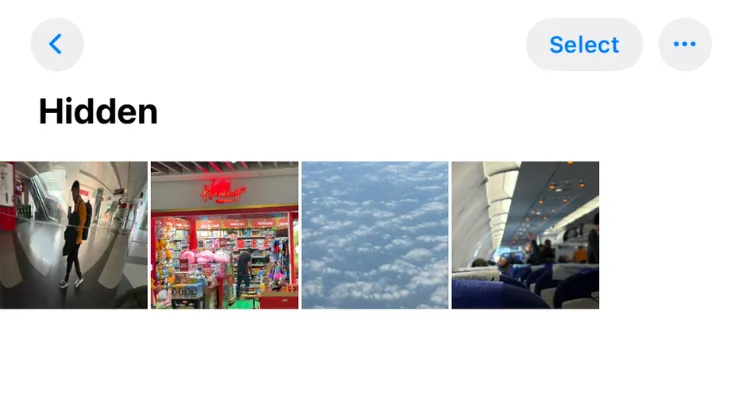
Uw verborgen iPhone-foto’s ontgrendelen
Er zijn verschillende methoden om uw foto’s weer zichtbaar te maken:
- Tik op een foto of video en houd deze vast totdat deze groter wordt weergegeven. Selecteer vervolgens de optie ‘Zichtbaar maken’ in het menu eronder.
-
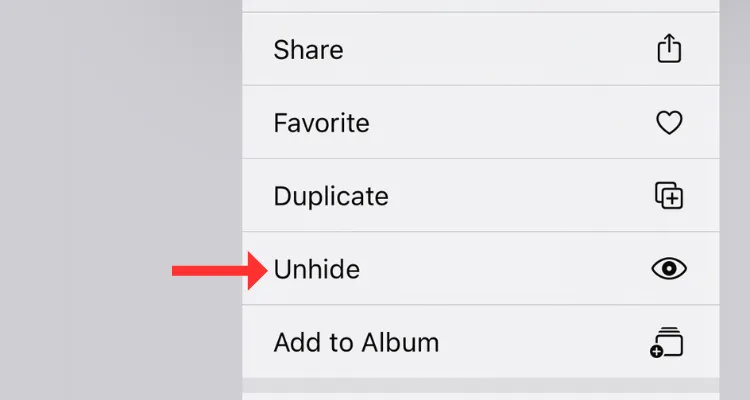
- U kunt ook op de knop Selecteren bovenaan tikken, de gewenste items markeren en ‘Zichtbaar maken’ selecteren in het menu met drie puntjes ‘…’.
-
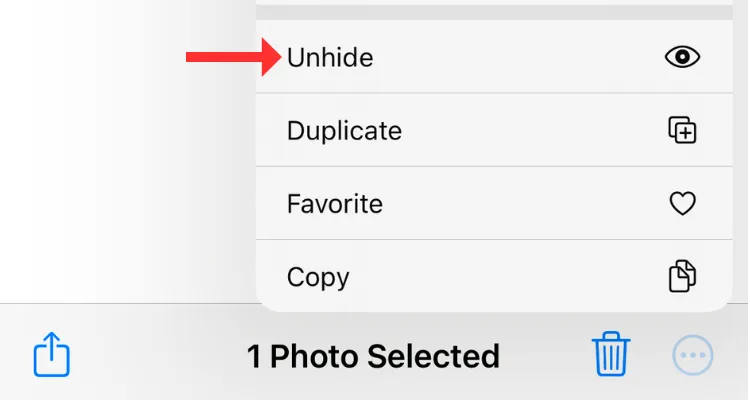
- Als u eerst de foto’s wilt bekijken voordat u ze zichtbaar maakt, tikt u op elke foto om deze in volledig scherm te openen, selecteert u het menu “…” rechtsboven en kiest u “Zichtbaar maken”.
-
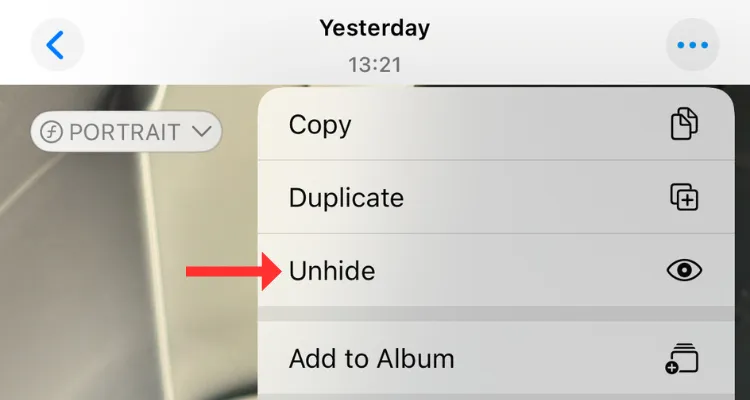
Ongeacht de methode die u kiest, worden deze foto’s en video’s teruggezet in de hoofdgalerij van de Foto’s-app en zijn ze voor iedereen zichtbaar. Als uw zoekopdracht naar specifieke afbeeldingen niets oplevert, kunt u kijken naar methoden om verwijderde foto’s op uw iPhone of iPad te herstellen.
De verborgen fotoalbumfunctie beheren
Vanaf iOS 14 hebben gebruikers de mogelijkheid om de “Verborgen” albumfunctie in de Foto’s-app uit te schakelen. Volg deze eenvoudige stappen om deze functie in of uit te schakelen:
Open je Instellingen-app en navigeer naar ‘Apps’ onderaan. Zoek en selecteer daar de Foto’s-app op het volgende scherm.
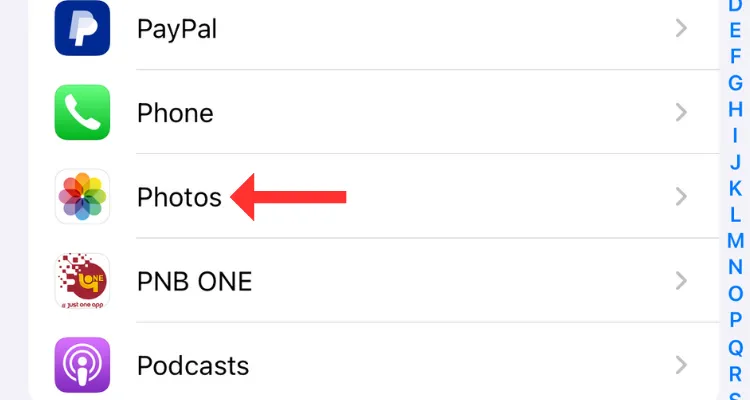
Schakel in de instellingen van de Foto’s-app de optie ‘Verborgen album weergeven’ in. Hiermee wordt het verborgen album in de Foto’s-app weergegeven, zodat u toegang hebt tot uw eerder verborgen afbeeldingen.
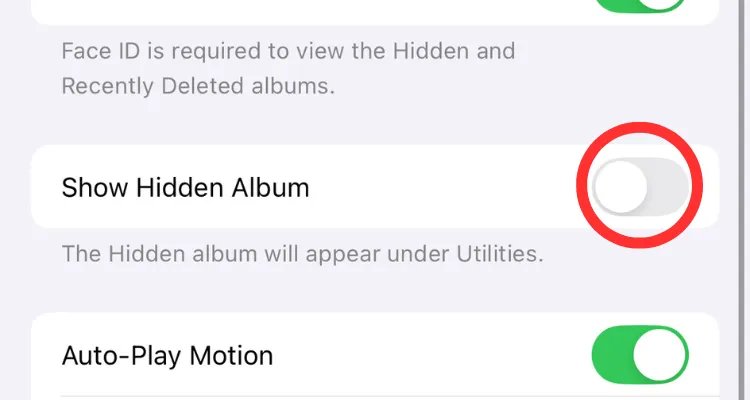
Houd er rekening mee dat het verbergen van een verborgen album een extra laag privacy toevoegt. Pas daarom uw instellingen indien nodig aan!
Deze gids heeft je alle essentiële stappen gegeven om je verborgen foto’s en video’s op je iPhone te vinden en beheren. Met de nieuwe verbeteringen van iOS 18 is het makkelijker dan ooit om je media te organiseren. En als je nieuwsgierig bent, bekijk dan hoe je apps op je iPhone of iPad verbergt voor nog meer privacytips!
Veelgestelde vragen
1. Hoe vind ik mijn verborgen foto’s op iOS 18?
Om verborgen foto’s te vinden in iOS 18, open je de Foto’s-app, scrol je naar het gedeelte Hulpprogramma’s en tik je op het album Verborgen. Verifieer met Face ID of je toegangscode om toegang te krijgen tot de verborgen afbeeldingen.
2. Wat moet ik doen als ik het verborgen album niet kan zien?
Als het verborgen album niet zichtbaar is in je Foto’s-app, controleer dan of het niet is uitgeschakeld in de instellingen. Ga naar Instellingen > Apps > Foto’s en schakel de optie ‘Verborgen album weergeven’ in.
3. Kan ik foto’s herstellen die ik uit het Verborgen album heb verwijderd?
Als je bepaalde foto’s niet kunt vinden, zijn ze mogelijk verwijderd. Controleer het album ‘Recent verwijderd’ in de Foto’s-app, waar je foto’s kunt herstellen als ze onlangs zijn verwijderd.